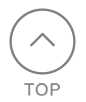対象機種:BB-HCM311
※各設定画面は、Windows XPでのサンプルです。
付属のセットアップCD-ROMをパソコンのCD-ROMドライブに入れと、次の画面が表示されます。(表示されない場合は、セットアップCD-ROMの"Setup.exe"ファイルを起動させてください。)「Java(音声ソフトウェア用)インストール」をクリックしてください。
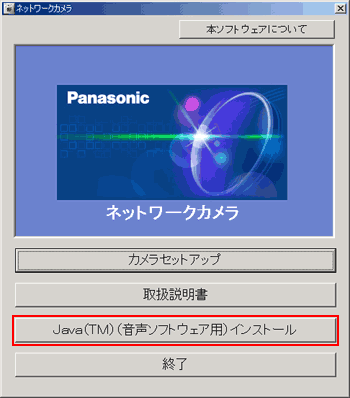
「同意する」をクリックしてください。
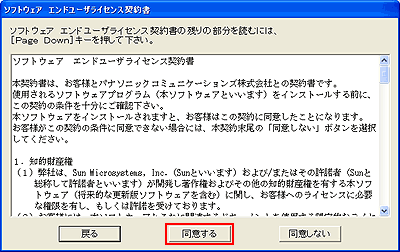
使用許諾契約・・・・同意します(A)にチェックを付けて、「次へ」をクリックしてください。
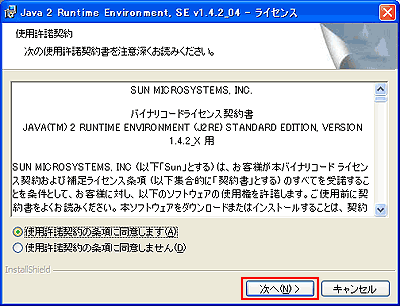
セットアップタイプの画面が表示されます。
標準にチェックを付けて、「次へ」をクリックしてください。
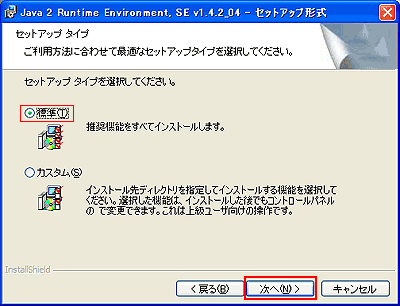
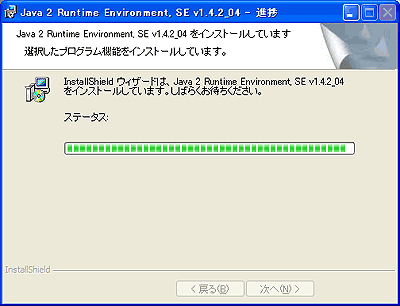
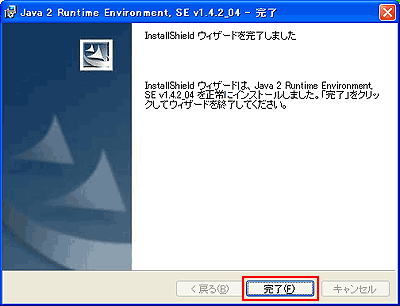
Javaがすでにインストールされている場合は、下記の画面が表示されます。
「キャンセル」をクリックし、インストールを終了してください。
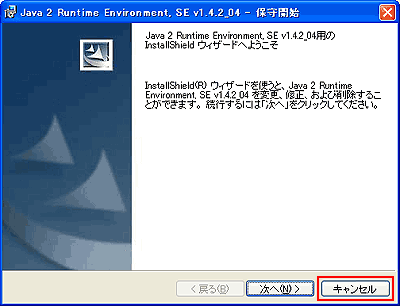
※Windows 2000またはXPを使用していて「アプリケーションのインストール」の権限がない場合は、権限を変更してアプリケーションのインストールができるようにしてください。
※セットアップCD-ROM以外からのJavaのインストールについては、動作保証ができないことがあります。
・Microsoft Corporationのガイドラインに従って画面写真を使用しています。